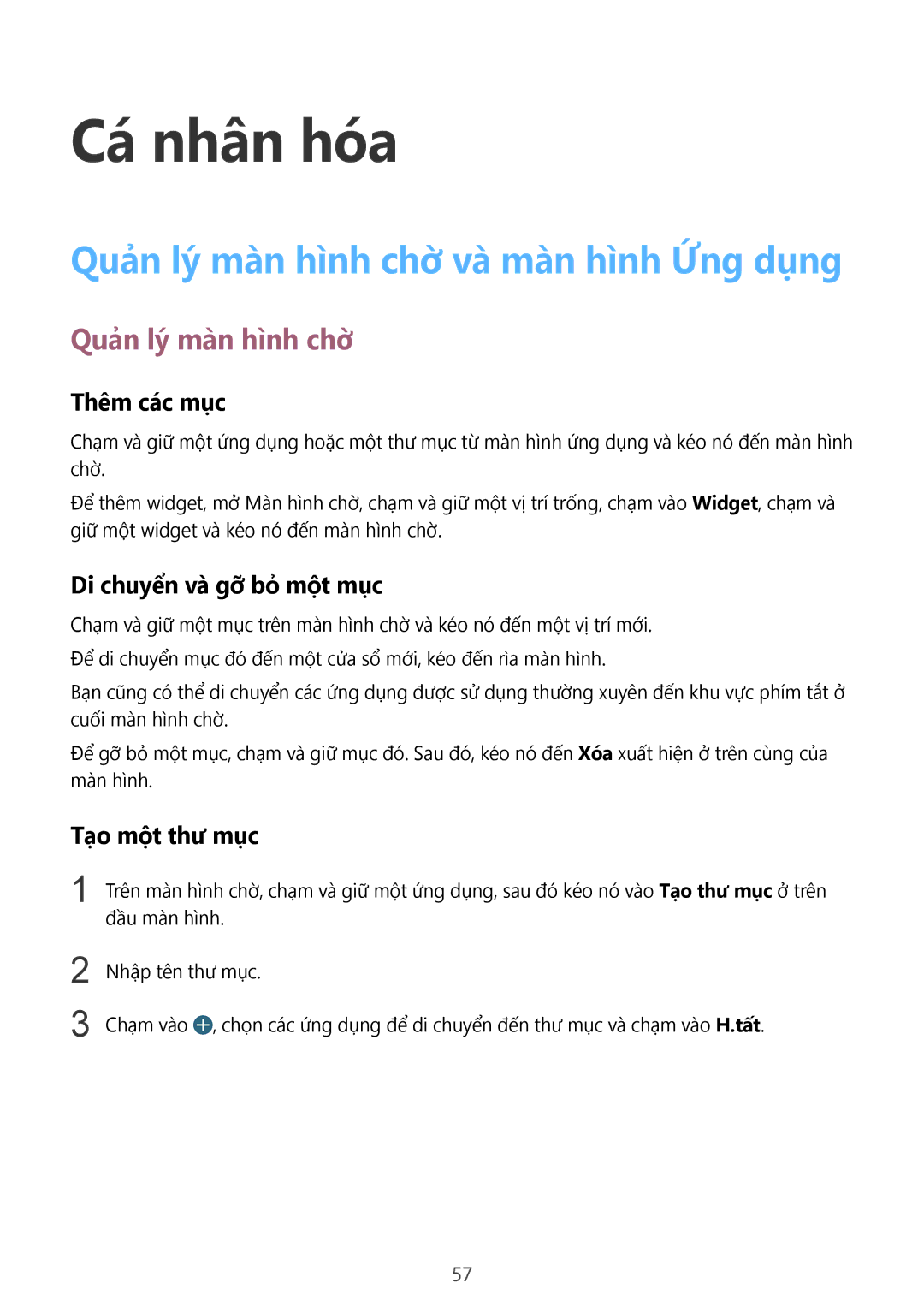Cá nhân hóa
Quản lý màn hình chờ̀ và màn hình Ứng dụng
Quản lý màn hình chờ̀
Thêm các mục
Chạm và giữ một ứng dụng hoặc một thư mục từ màn hình ứng dụng và kéo nó đến màn hình chờ̀.
Để thêm widget, mở Màn hình chờ̀, chạm và giữ một vị trí trống, chạm vào Widget, chạm và giữ một widget và kéo nó đến màn hình chờ̀.
Di chuyển và gỡ bỏ một mục
Chạm và giữ một mục trên màn hình chờ̀ và kéo nó đến một vị trí mới. Để di chuyển mục đó đến một cửa sổ mới, kéo đến rìa màn hình.
Bạn cũng có thể di chuyển các ứng dụng được sử dụng thườ̀ng xuyên đến khu vực phím tắt ở cuối màn hình chờ̀.
Để gỡ bỏ một mục, chạm và giữ mục đó. Sau đó, kéo nó đến Xóa xuất hiện ở trên cùng của màn hình.
Tạo một thư mục
1 Trên màn hình chờ̀, chạm và giữ một ứng dụng, sau đó kéo nó vào Tạo thư mục ở trên đầu màn hình.
2
3
Nhập tên thư mục.
Chạm vào ![]() , chọn các ứng dụng để di chuyển đến thư mục và chạm vào H.tất.
, chọn các ứng dụng để di chuyển đến thư mục và chạm vào H.tất.
57